Los usuarios de Linux que usan el escritorio Gnome y aman el tema oscuro, deben probar el Elegant Gnome Pack, que se dice que es el tema oscuro más completo para el escritorio Gnome. No confíes en mi palabra. Echa un vistazo a las capturas de pantalla a continuación y decide por ti mismo.
Escritorio con Cairo Dock (Click para agrandar)
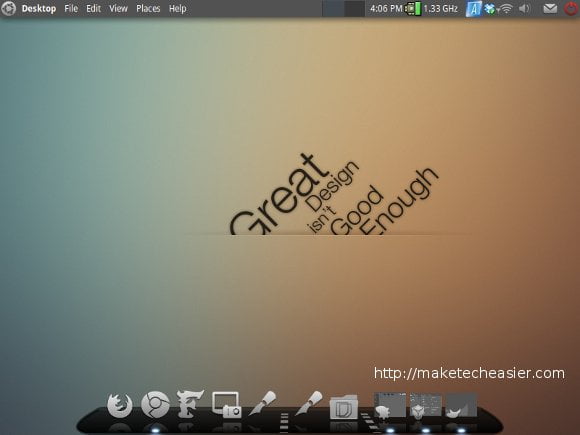
CAÑUTILLO (Click para agrandar)
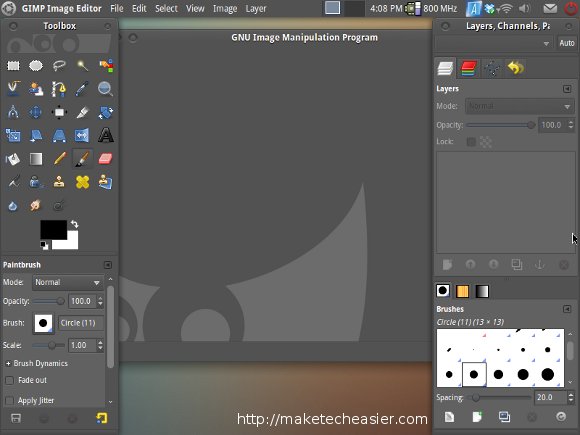
Menú de la aplicación Gnome (Click para agrandar)
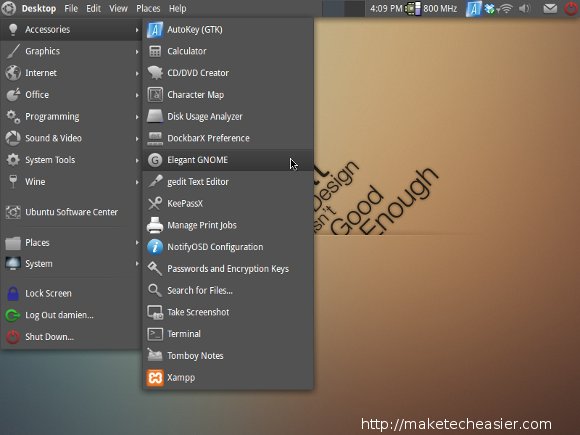
Nautilo (Click para agrandar)
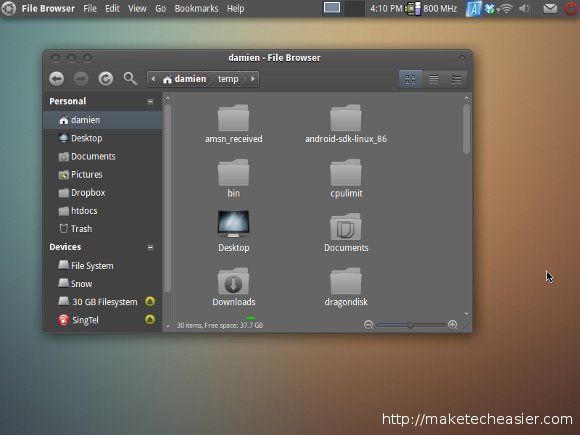
Instalación de Elegant Gnome Pack
Hay un instrucciones detalladas de instalación más en el Mirada de gnomo página de inicio, pero para aquellos que prefieren verlo visualmente, aquí está la forma típica de instalación de Make Tech Easier, junto con muchas capturas de pantalla.
Nota: Las siguientes instrucciones están basadas en Ubuntu y Linux mint
Abre una terminal. Agregue el repositorio Elegant Gnome Pack
sudo add-apt-repository ppa:elegant-gnome/ppa sudo apt-get update sudo apt-get upgrade
Instalar Elegant Gnome
sudo apt-get install elegant-gnome
Si está usando Linux mint, use este comando en su lugar:
sudo apt-get install elegant-gnome-mint
Una vez completada la instalación, vaya a “Aplicaciones -> Accesorios -> Elegant GNOME“. Seleccione la primera opción «Instalar el paquete» y haga clic en Aceptar.
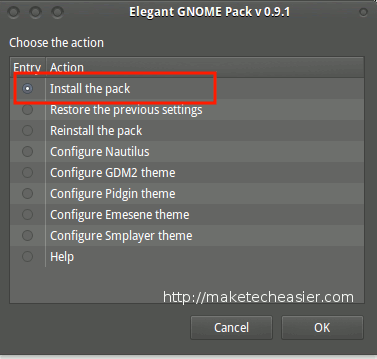
Se procederá a instalar el tema.
A continuación, seleccione la opción «Configurar Nautilus» y haga clic en Aceptar.
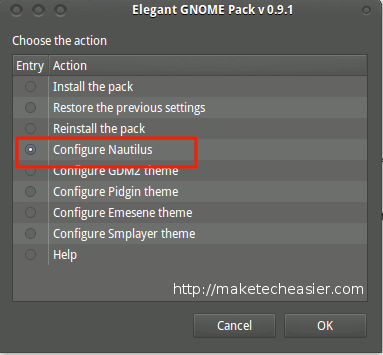
En la siguiente ventana, seleccione la versión de Nautilus que está utilizando. Si ha instalado Nautilus Elementary anteriormente, seleccione la segunda opción. Si no, mantenga el valor predeterminado (primera opción).
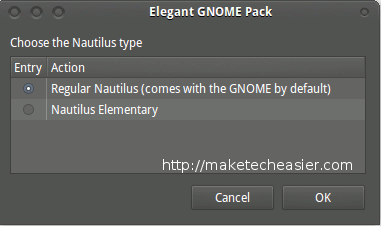
Configuración de Elegant Gnome para Google Chrome
El tema solo incluye un paquete de temas para Firefox. Si está utilizando Google Chrome, descargue el Gnomo elegante para Google Chrome aquí.
Extraiga el archivo tar. Debería ver tres archivos con la extensión .crx en la carpeta extraída. Con Google Chrome ejecutándose, arrastre y suelte los tres archivos (uno a la vez) en Google Chrome. Debería ver una ventana emergente de advertencia en la parte inferior del navegador Chrome, haga clic en «Continuar».
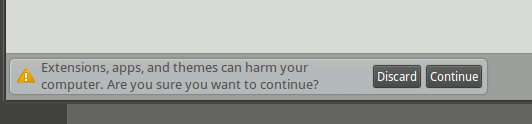
Eso es todo. Lo último que va a hacer es cerrar sesión y volver a iniciar sesión en su computadora. Su transformación de escritorio ahora está completa.
Desinstalación
Para volver a la configuración original, vaya a «Aplicaciones -> Accesorios -> Elegant GNOME». Seleccione la opción «Restaurar a la configuración anterior».
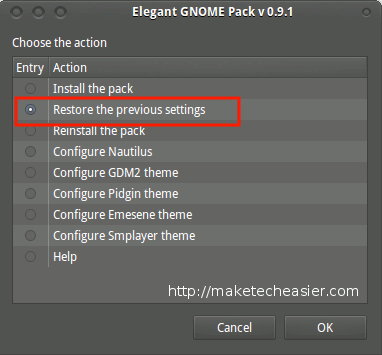
¿Estás disfrutando del tema Gnomo elegante?
(a través de Look de gnomo Pack de gnomos elegantes)